opporeno3pro로 빠른 결제를 설정하는 작업 과정
- WBOYWBOYWBOYWBOYWBOYWBOYWBOYWBOYWBOYWBOYWBOYWBOYWB앞으로
- 2024-03-25 17:26:061154검색
php 편집자 Xinyi가 OPPO Reno3 Pro에서 빠른 결제를 설정하는 작업 과정을 소개합니다. 간편결제로 결제가 더욱 편리해집니다. 간단한 설정으로 빠른 결제 경험을 즐기실 수 있습니다. OPPO Reno3 Pro에서는 빠른 결제 설정이 매우 간단하며 몇 단계만으로 완료할 수 있습니다. 다음으로 구체적인 운영과정을 살펴보겠습니다!
1. 휴대폰 상단을 아래로 당겨 퀵 컨트롤 센터를 불러오면 다음 인터페이스로 들어갈 수 있습니다.
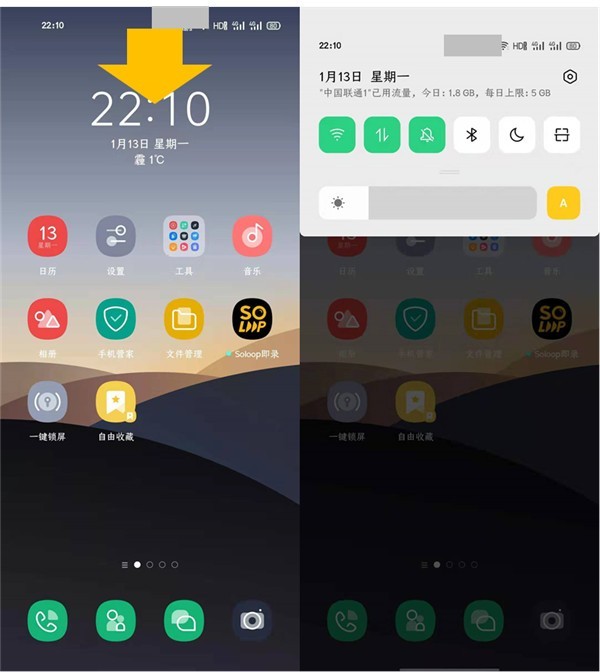
2. 추가된 다른 바로가기 기능을 보려면 [퀵 컨트롤 센터]의 해당 아이콘을 아래로 내리세요. 해당 결제 아이콘이 없는 경우, 우측 상단 설정 옆 아이콘을 클릭하시면 추가되지 않은 기능을 보실 수 있습니다.
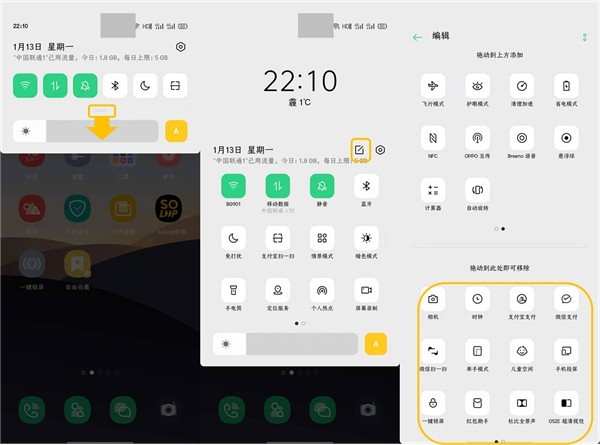
3. 해당 결제 아이콘을 길게 눌러 상단으로 드래그하면(각 페이지에 최대 16개까지 표시 가능, 16개 미만까지 표시 가능) 알림바에 바로 표시할 수 있습니다.
나중에 결제해야 하는 경우 알림바(퀵 센터)를 아래로 당긴 후 WeChat Pay/Alipay Pay/WeChat Scan/Alipay Scan을 클릭하면 해당 결제 인터페이스로 직접 들어가서 해당 결제를 할 수 있습니다.
위 내용은 opporeno3pro로 빠른 결제를 설정하는 작업 과정의 상세 내용입니다. 자세한 내용은 PHP 중국어 웹사이트의 기타 관련 기사를 참조하세요!
성명:
이 기사는 zol.com.cn에서 복제됩니다. 침해가 있는 경우 admin@php.cn으로 문의하시기 바랍니다. 삭제

